Uwaga
Dostęp do tej strony wymaga autoryzacji. Może spróbować zalogować się lub zmienić katalogi.
Dostęp do tej strony wymaga autoryzacji. Możesz spróbować zmienić katalogi.
Symptomy
Załóżmy, że aplikacja Szybka instalacja pakietu Microsoft Office ulega kilkukrotnej awarii podczas próby jej uruchomienia, a następnie otrzymywany jest następujący komunikat:
Nie można uruchomić programu Outlook w trybie awaryjnym. Czy chcesz rozpocząć naprawę?
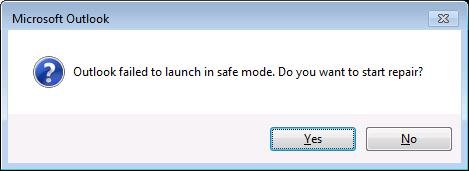
Po kliknięciu przycisku Tak w oknie dialogowym proces naprawy nie zostanie uruchomiony.
Przyczyna
Jest to znany problem w aplikacjach Szybka instalacja pakietu Office.
Obejście problemu
Aby naprawić aplikację Szybka instalacja pakietu Office, wykonaj następujące kroki odpowiednio do wersji systemu Windows uruchomionej na komputerze.
Windows 10, Windows 8.1 i Windows 8:
- Na ekranie startowym systemu Windows wpisz polecenie Panel sterowania.
- Kliknij pozycję Panel sterowania.
- W obszarze Programy kliknij opcję Odinstaluj program.
- Kliknij pozycję Microsoft 365, a następnie kliknij opcję Zmień.
- Kliknij pozycję Szybka naprawa, a następnie kliknij opcję Napraw. Po ukończeniu naprawiania konieczne może być ponowne uruchomienie komputera.
Windows 7:
Kliknij przycisk Start, a następnie kliknij polecenie Panel sterowania.
Kliknij dwukrotnie pozycję Programy i funkcje.
Kliknij pozycję Microsoft 365, a następnie kliknij przycisk Zmień.
Wybierz pozycję Szybka naprawa, a następnie kliknij opcję Napraw. Po ukończeniu naprawiania konieczne może być ponowne uruchomienie komputera.
Uwaga Jeśli problem z awarią nie zostanie rozwiązany po użyciu opcji Szybka naprawa, użyj opcji Naprawa online, jak pokazano w następującym oknie dialogowym:
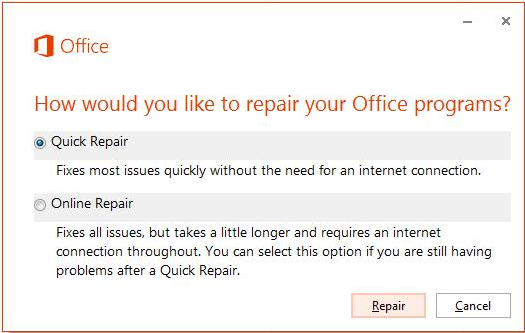
Stan
Firma Microsoft potwierdziła, że jest to usterka występująca w produktach firmy Microsoft wymienionych w części "Ma zastosowanie do:".